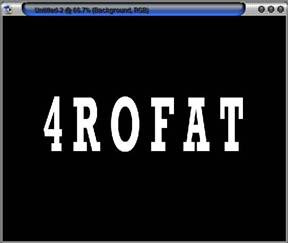

Kali ini saya akan menerangkan cara membuat teks yang terbakar di photosop. Langsung saja, ikuti langkah-langkahnya berikut ini
1 Buat document baru 800 x 600 Pixel
2. Birikan warna Background hitam, kemudian buat teks hingga seperti gambar
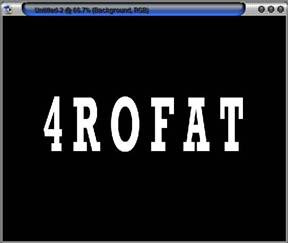
3. Kemudian restireze teks dengan cara klik kanan pada layer teks dan pilih restireze, lihat gambar:
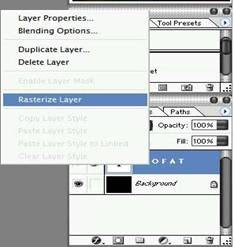
4. Kemudian berikan efek wind (Klik Menu Filter > Stylis > Wind ),
atur sesuai gambar: kemudian ulangi lagi efek wind ato bisa langsung tekan Ctrl + F 2x ( untuk mengulangi efek yang terakhir digunakan )

5. Berikan efek wind lagi ( ulangi langkah no 4 ) bedanya pada pengaturan direction (from the right dan from the lift).

Hasilnya kira-kira seperti ini:

6. Ok sekarang kita putar 90 cw ( klik edit > transfrom > rotate 90 derajat cw ) seperti ini:

7. Nah sekarang kita kasih lagi efek wind (ulangi langkah 4 dan 5 ). Hasilnya:

8. kita rotate kembali agar kembali kesemula yaitu (Klik Edit > Transfrom > Rotate 90 derajat Ccw )

9. Kini tinggal ngasih deh apinya, siapkan korek ya hehe…
sebelumnya kita ubah mode warna ke Grayscale ( klik image > mode > grayscale ), lalu kita ubah lagi ke indexed color ( klik image > mode > indexed color ),
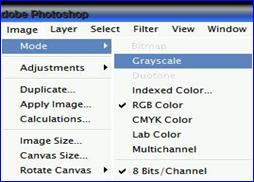
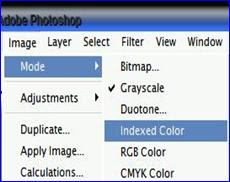
10. Terakhir kita sulut deh apinya dengan color table ( Klik Image > Mode > Color Table ), dan atur sesuai dengan gambar:
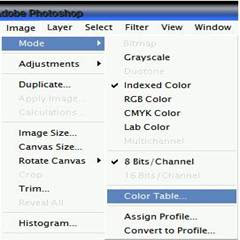
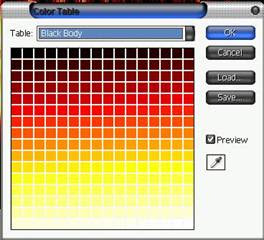
HAsilnya Akhirnya:

SELAMAT MENCOBA….



















0 komentar:
Posting Komentar